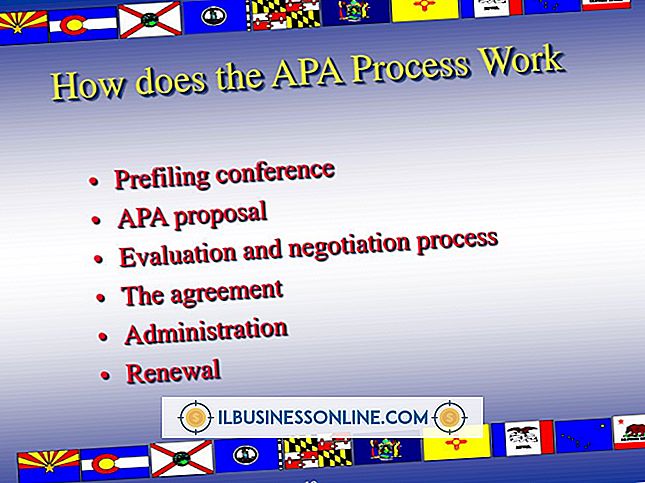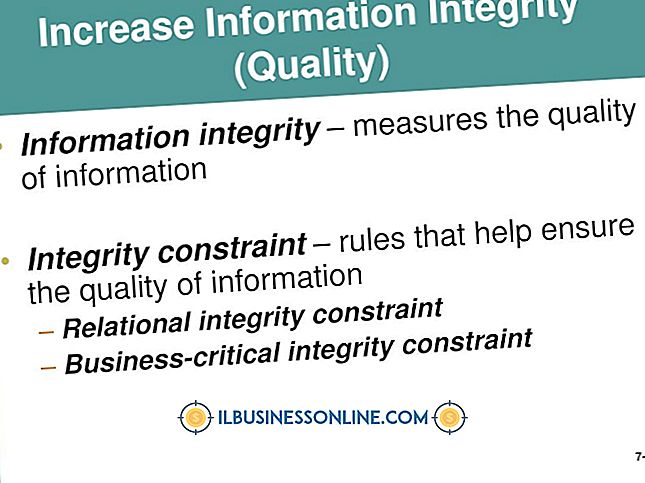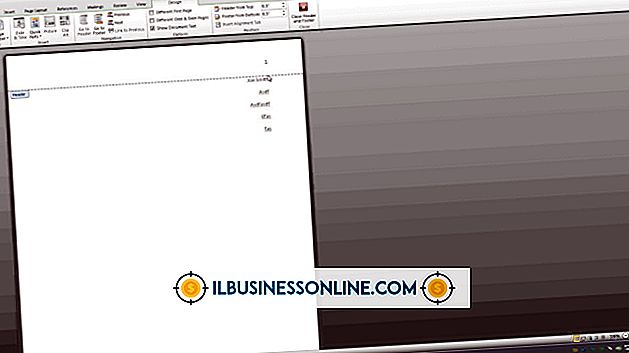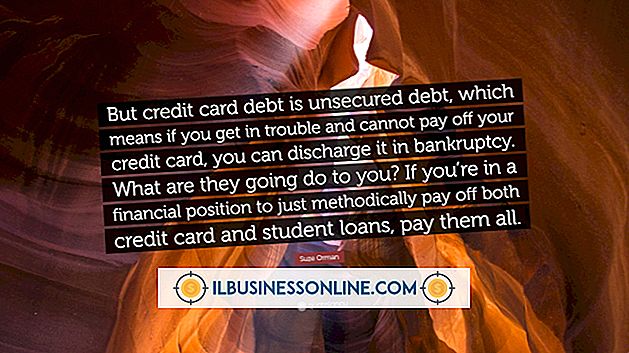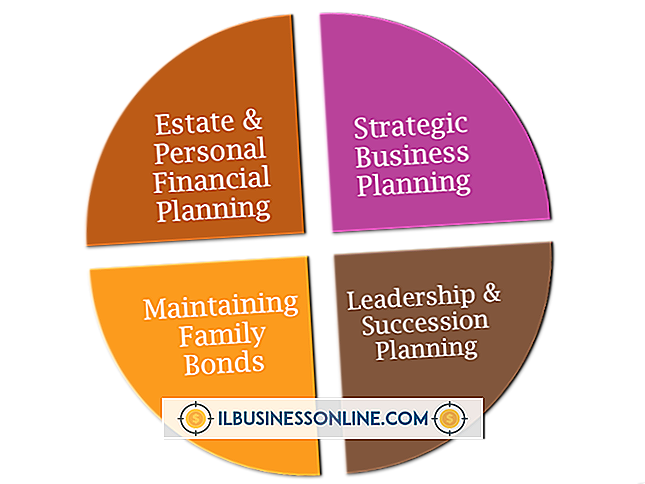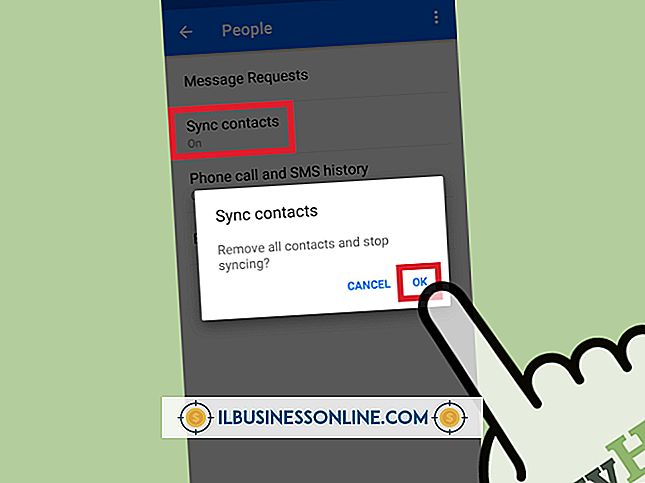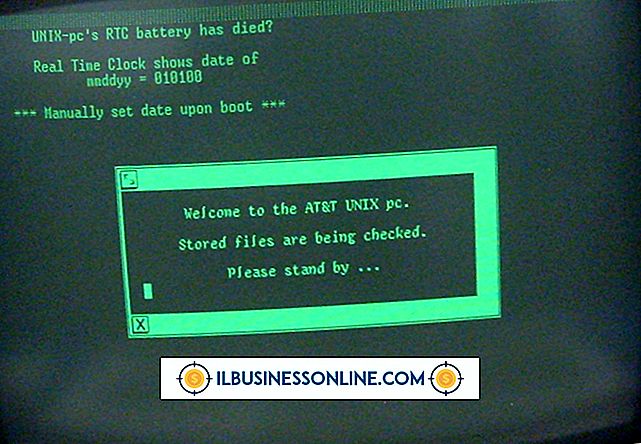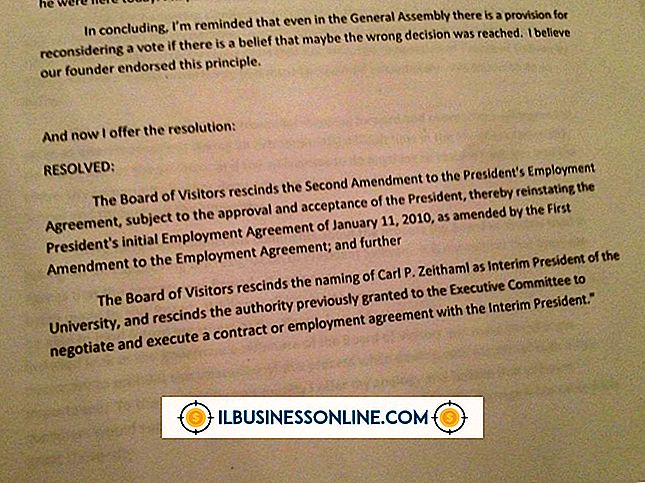Hoe een Outlook-foutrapport uit te schakelen

Wanneer er een fout optreedt, verzendt Microsoft Outlook automatisch een foutenrapport naar het Microsoft-ondersteuningsteam. Er kunnen echter problemen optreden wanneer u een blijvende fout ontvangt die mogelijk niet geldig is, bijvoorbeeld wanneer u een foutmelding krijgt telkens wanneer u Outlook sluit. U kunt de Microsoft Error Reporting-instellingen in Outlook echter uitschakelen of aanpassen, zodat het foutrapport niet wordt weergegeven en het rapport niet wordt doorgestuurd naar Microsoft.
1.
Druk op "Windows-C" om de Charms-balk te openen, klik op "Zoeken" en typ vervolgens "Configuratiescherm" in het zoekveld. De Control Panel-link verschijnt op het scherm terwijl u typt; klik op de snelkoppeling "Configuratiescherm" om de applet te openen.
2.
Klik op de koppeling 'Actiecentrum' in het gedeelte 'Systeem en beveiliging', klik op 'Instellingen voor wijzigingscentrum wijzigen' en klik vervolgens op de link 'Instellingen voor probleemrapportage' onder aan het scherm.
3.
Klik op 'Selecteer programma's om te sluiten van rapportage' en schakel vervolgens de optie Microsoft Outlook in de lijst met uitgesloten programma's uit.
4.
Klik op "OK" om de instellingen op te slaan. Foutrapportage is nu uitgeschakeld voor Outlook.
Tips
- Voer elke poging uit om de fout op te lossen voordat u het foutbericht en rapport uitschakelt. Wanneer u foutrapportage uitschakelt, zijn zelfs rapporten voor geldige problemen uitgeschakeld.
- U kunt ook alle foutmeldingen uitschakelen door op het keuzerondje "Nooit naar oplossingen zoeken" te klikken in het scherm Instellingen op het actiecentrum en vervolgens op "OK" te klikken om de instellingen op te slaan.
Waarschuwing
- Informatie in deze stappen is van toepassing op Microsoft Outlook 2013 op Windows 8.1 of hoger. Instructies kunnen enigszins of aanzienlijk verschillen voor andere versies van Outlook of het Windows-besturingssysteem.